Predloga mesta za sprejemanje novega zaposlenega je mesto za komunikacijo, ki služi kot notranja domača stran oddelka za človeške vire. Izboljšajte in natančneje opišite nove zaposlene, da boste lahko s predlogo spletnega mesta za sprejemanje vodili nove zaposlene skozi postopek sprejemanja.
V tem članku se lahko naučite, kako uporabiti elemente, ki so na SharePointovi predlogi mesta za sprejemanje novega zaposlenega in kako lahko prilagodite mesto tako, da bo vaše.
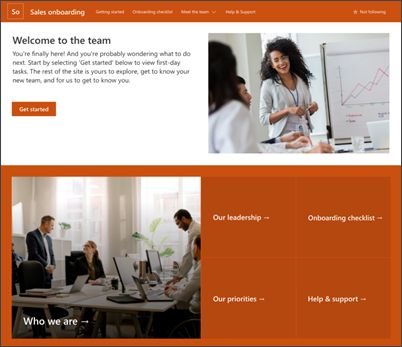
Funkcije mesta
-
Prilagodljivo spletno mesto z vnaprej izpolnjenimi slikami, spletnimi gradniki in vsebino, ki navdihuje urednike mesta, ko prilagajajo potrebe vaše organizacije.
-
Z Microsoftovim seznamom lahko ustvarite kontrolni seznam za sprejemanje novega zaposlenega in tako zagotovite uspešno nastavitev novega člana skupine.
-
Uporabite pripravljene predloge za objavo novic za nove uvode zaposlenih.
Opombe:
-
Nekatere funkcije so v organizacije, ki so se odločile za program ciljane izdaje , uvedene postopoma. To pomeni, da ta funkcija morda še ni prikazana ali pa se morda razlikuje od opisa v člankih s pomočjo.
-
Ko uporabite predlogo za obstoječe mesto, se vsebina ne bo samodejno spojili z novo predlogo. Namesto tega bo obstoječa vsebina shranjena kot podvojena stran v vsebini mesta.
Najprej upoštevajte navodila za dodajanje predloge mesta na novo ali obstoječe SharePointovo mesto.
Opomba: Če želite dodati to predlogo na mesto, morate imeti dovoljenja za ustvarjanje mesta.
Raziščite vnaprej izpolnjeno vsebino mesta, spletne gradnike in strani ter se odločite, katere prilagoditve spletnih mest bodo potrebne za uskladitev z blagovno znamko, glasom in splošnim poslovnim ciljem organizacije.
Vnaprej izpolnjena vsebina predloge mesta, seznama in objave novic:
-
Domača stran – omogoča ciljna mesta za ogled novic, dogodkov, pogovorov in več informacij o vodenju in viziji.
-
Uvod – označi informacije, ki bodo novim zaposlenim pomagale pri začetku postopka usmerjenosti. Prilagodite to stran tako, da uredite spletne gradnike »Besedilo«, »Vdelaj« in »Seznam«.
-
Sprejemanje kontrolnega seznama – vključuje seznam, ki novim zaposlenim pomaga prednostno sprejemati opravila. Prilagodite to stran tako, da prilagodite predlogo seznama za sprejemanje novega zaposlenega.
-
Kdo smo – označi informacije o strukturi organizacije in drugih informacijah ustanovnega oddelka. Prilagodite to stran z urejanjem spletnih gradnikov Besedilo, Hitre povezave, Ljudje in Zemljevidi Bing.
-
Naše vodstvo – Uvod v profile vodstva oddelka. Prilagodite to stran z urejanjem spletnih gradnikov »Besedilo« in »Slika«.
-
Naše prednosti – prikazuje vrednosti in prednosti organizacije na ravni oddelka. Prilagodite to stran z urejanjem spletnih gradnikov »Besedilo« in »Osebe«.
-
Pomoč in podpora – ponudite odgovore na pogosta vprašanja in uporabne povezave do pogosto sklicevanih virov. Prilagodite to stran z urejanjem hitrih povezav in spletnih gradnikov za besedilo.
-
Nova predloga za objavo novic za zaposlene – uporabite to pripravljeno predlogo za preprosto objavljanje novih predstavitev zaposlenih. Prilagodite predlogo strani z urejanjem spletnih gradnikov »Besedilo« in »Slika«.
Ko dodate predlogo Mesta za sprejemanje novega zaposlenega, jo lahko prilagodite in spremenite v svojo.
Opomba: Če želite urediti SharePointovo mesto, morate biti lastnik mesta ali član mesta.
|
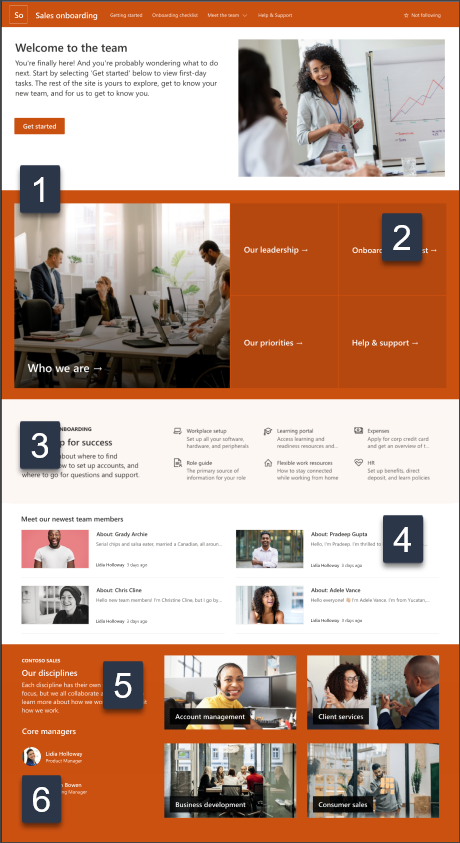 |
Prilagodite videz mesta, krmarjenjepo mestu, spletne gradnike in vsebino tako, da ustreza potrebam gledalcev in organizacije. Pri prilagajanju se prepričajte, da je mesto v načinu urejanja tako, da v zgornjem desnem kotu mesta izberete Uredi. Med delom, shrani kot osnutekali ponovno objavi spremembe, da si ogledajo oglede.
1. Uredite spletne gradnike »Slika«, »Besedilo« in »Gumb«
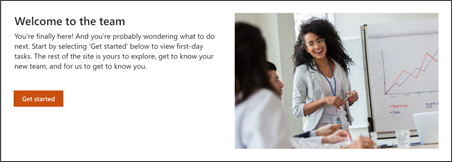
-
Začnite tako, da uredite in oblikujete besedilo v vrstici.
-
Nato izberite gumb in izberite Uredi lastnosti (

-
Nato izberite sliko in prenesite novo sliko.
Več informacij o spletnih gradnikih » Slika«, »Besedilo « in » Gumb«
2. Uredite spletni gradnik Hero, da bodo novi zaposleni imeli občutek dobrodošlice
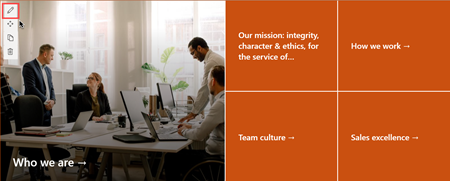
-
Začnite tako, da izberete spletni gradnik Hero in izberete Uredi lastnosti (

-
Nato izberite možnosti Plast in Ploščica, ki najbolje ustrezata zahtevam organizacije.
Več informacij o spletnem gradniku Hero.
3. Uredite spletni gradnik Hitre povezave, da novim zaposlenim pomagate krmariti po virih
-
Pomaknite se do spletnega gradnika Hitre povezave, izberite povezavo in nato Uredi lastnosti (

-
Po potrebi uredite povezavo, naslov, ikono in opis.
-
Če želite dodati povezavo, izberite + Dodaj povezave.
Oglejte si različne vrste postavitev in možnosti urejanja za spletni gradnik Hitre povezave.
4. Uredite spletni gradnik »Novice« in novim zaposlenim predstavite člane skupine

-
Začnite tako, da izberete spletni gradnik Novice in izberete Uredi lastnosti (

-
Nato izberite vir novic.
-
Izberite možnosti Postavitev, Ogled in Filter, ki najbolje prikažejo člane ekipe organizacije.
-
V razdelku Organiziraj določite vrstni red prikaza novic.
Več informacij o spletnem gradniku »Novice«.
Uporaba pripravljene predloge za objavo novic za nove uvode zaposlenih
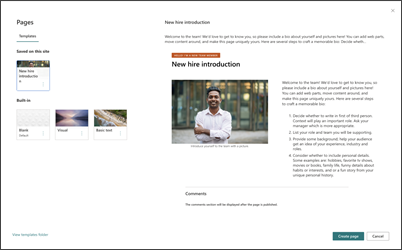
-
Če si želite ogledati predloge objav novic, se pomaknite do možnosti Nastavitve in izberite Vsebina mesta in nato Strani mesta.
-
Izberite mapo Predloge, da si ogledate predlogo uvoda v objavo novic.
-
Če želite predlogo uporabiti v novi objavi novic, najprej izberite Novo v zgornjem levem kotu domače strani, nato pa izberite Objavi v novicah.
-
Nato izberite predlogo, ki jo želite uporabiti, in začnite pisati objavo novic.
Preberite več o ustvarjanju in uporabi predlog strani.
5. Uredite spletni gradnik »Slika«, da označite cilje in discipline organizacije
-
Začnite tako, da izberete spletni gradnik Slika in izberete Uredi lastnosti (

-
Nato izberite Spremeni, izberite vir slike in nato Vstavi.
-
Dodajte spletni naslov sliki v razdelku Povezava, da usmerite gledalce na drugo stran.
-
Prekrivno besedilo spletnega gradnika spremenite tako, da vnesete besedilo, ki že obstaja.
-
Ponovite korake od 1 do 4 za vsako sliko.
Več informacij o spletnem gradniku »Slika«.
6. Uredite spletni gradnik »Ljudje« in predstavite nove zaposlene vodstvu
-
Najprej izbrišite sliko spletnega gradnika Ljudje.
-
Poiščite komplet orodij (

-
V spletnemgradniku

-
Vnesite ime osebe ali skupine in izberite Shrani.
Več informacij o spletnem gradniku »Ljudje«.
Prilagodite te strani in sezname na mestu:
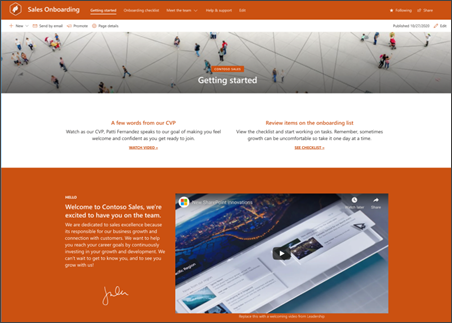
-
Uvod – prilagodite to stran tako, da uredite spletne gradnike »Besedilo«, »Vdelaj« in »Seznam«. Priporočamo vam , da zavdelavo videoposnetka uporabite spletne gradnike storitve YouTube ali Stream.
-
Kontrolni seznam za sprejemanje – prilagodite to stran tako, da prilagodite predlogo seznama za sprejemanje novega zaposlenega.
-
Kdo smo – prilagodite to stran tako, da uredite spletne gradnike Besedilo, Hitrepovezave, Ljudje in Zemljevidi Bing.
-
Naše vodstvo – prilagodite to stran z urejanjem spletnih gradnikovza besedilo in slike.
-
Naše prednosti – prilagodite to stran z urejanjem spletnih gradnikov » Besedilo« in »Osebe«.
-
Pomoč in podpora – prilagodite to stran tako, da uredite hitre povezavein spletne gradnike za besedilo.
Prilagajanje videza in krmarjenja po mestu
Preden daste spletno mesto v skupno rabo z drugimi, dodajte na spletno mesto piko za dokončanje tako, da zagotovite uporabnikom, da najdejo mesto, preprosto krmarijo po povezavah in straneh ter hitro dostopajo do vsebine na spletnem mestu.
-
Uredite knjižnice dokumentov tako , da posodobite imena mapin prenesete vire.
-
Urejanje in prilagajanje krmarjenja po mestu.
-
Spremenite videz spletnega mesta tako, da prilagodite temo, logotip, postavitve glav in videz spletnega mesta.
-
Dodajte ali odstranite strani na to mesto ali v krmarjenje po mestu, da boste lahko prilagajali obstoječo vsebino.
-
To spletno mesto povežite z mestom zvezdišča v organizaciji ali pa ga po potrebi dodajte obstoječemu krmarjenju po mestu zvezdišča.
Ko prilagodite spletno mesto, ga pregledate in objavite v končnem osnutku, ga dajte v skupno rabo z drugimi.
-
V desnem kotu izberite Skupna raba spletnega mesta.
-
Poiščite pomoč za upravljanje spletnega mesta tako, da dodate lastnike mest in člane, ki imajo dovoljenje za urejanje vsebine mesta.
-
V podoknu Skupna raba mesta vnesite imena oseb, s katerimi želite dati mesto v skupno rabo. Izberete lahko Vsi (razen zunanjih uporabnikov), če želite, da imajo vsi v organizaciji dostop do mesta. Privzeta raven dovoljenja je Samo za branje.
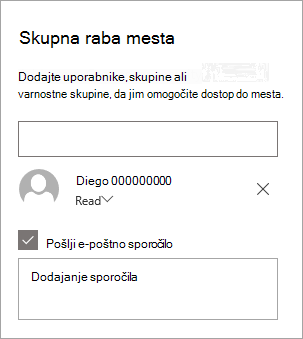
-
Vnesite izbirno sporočilo, ki ga želite poslati z e-poštnim obvestilom, ki bo poslano, ko bo mesto v skupni rabi, ali pa počistite potrditveno polje Pošlji e-pošto, če ne želite poslati e-poštnega sporočila.
-
Izberite Skupna raba.
Ko ustvarite in zaženete spletno mesto, je naslednja pomembna faza vzdrževanje vsebine mesta. Prepričajte se, da imate načrt za posodobljenje vsebine in spletnih gradnikov.
Najboljše prakse vzdrževanja mesta:
-
Načrt vzdrževanja mesta – določite urnik za pregledovanje vsebine mesta tako pogosto, kot je potrebno, da zagotovite, da je vsebina še vedno točna in ustrezna.
-
Redno objavljajte novice – porazdelite najnovejša obvestila, informacije in stanje v celotni organizaciji. Naučite se dodati objavo »Novice « na spletno mesto skupine ali na spletno mesto za komunikacijo in pokazati drugim, ki bodo objavljali obvestila o tem, kako lahko uporabljajo SharePointove novice.
-
Preverite povezave in spletne gradnike – redno posodabljajte povezave in spletne gradnike, da zagotovite uporabo celotne vrednosti spletnega mesta.
-
Uporaba analitike za izboljšanje sodelovanja – ogled uporabe spletnih mest z uporabo vgrajenega poročila o podatkih o uporabi za pridobivanje informacij o priljubljeni vsebini, obiskih spletnih mest in velikodrugega.
-
Občasno preglejte nastavitve mesta – ko ustvarite mesto v SharePointu, lahko spremenite nastavitve , informacije o mestu in dovoljenja za mesto.
Več virov za prilagajanje
Več informacij o načrtovanju, ustvarjanju invzdrževanju SharePointovih mest.
Oglejte si več predlog SharePointovega mesta.










